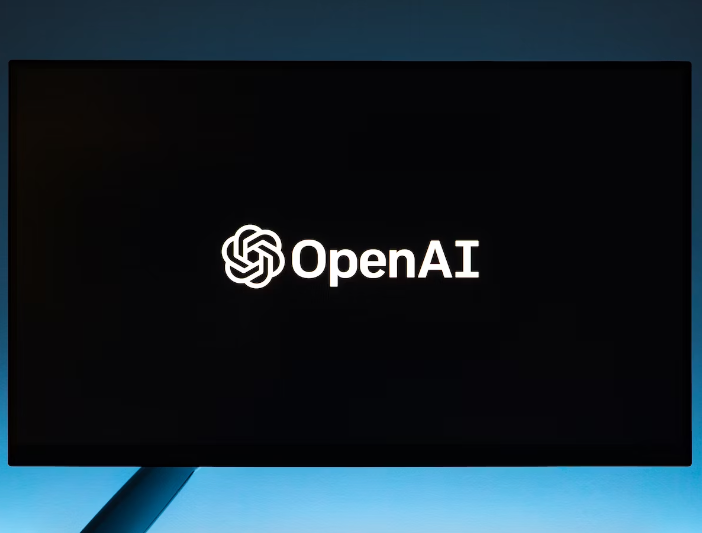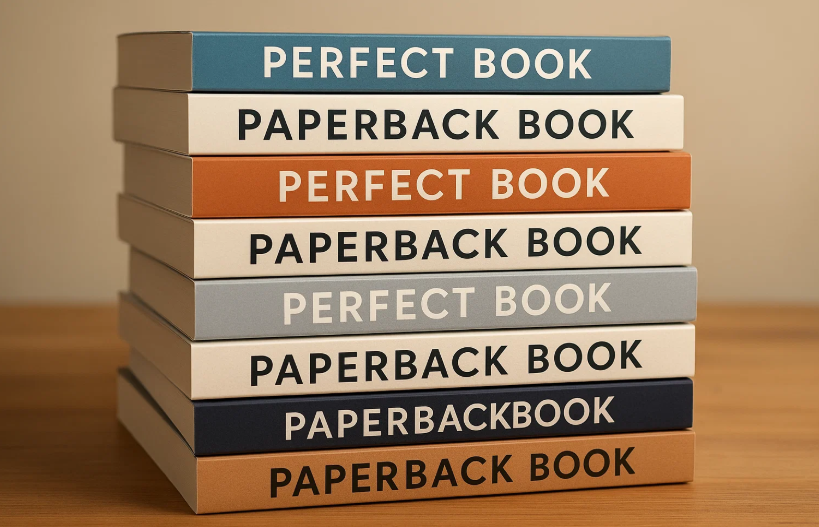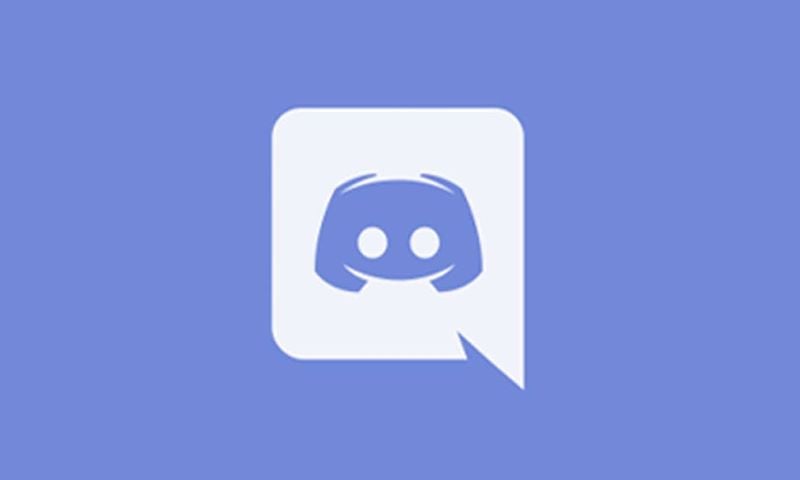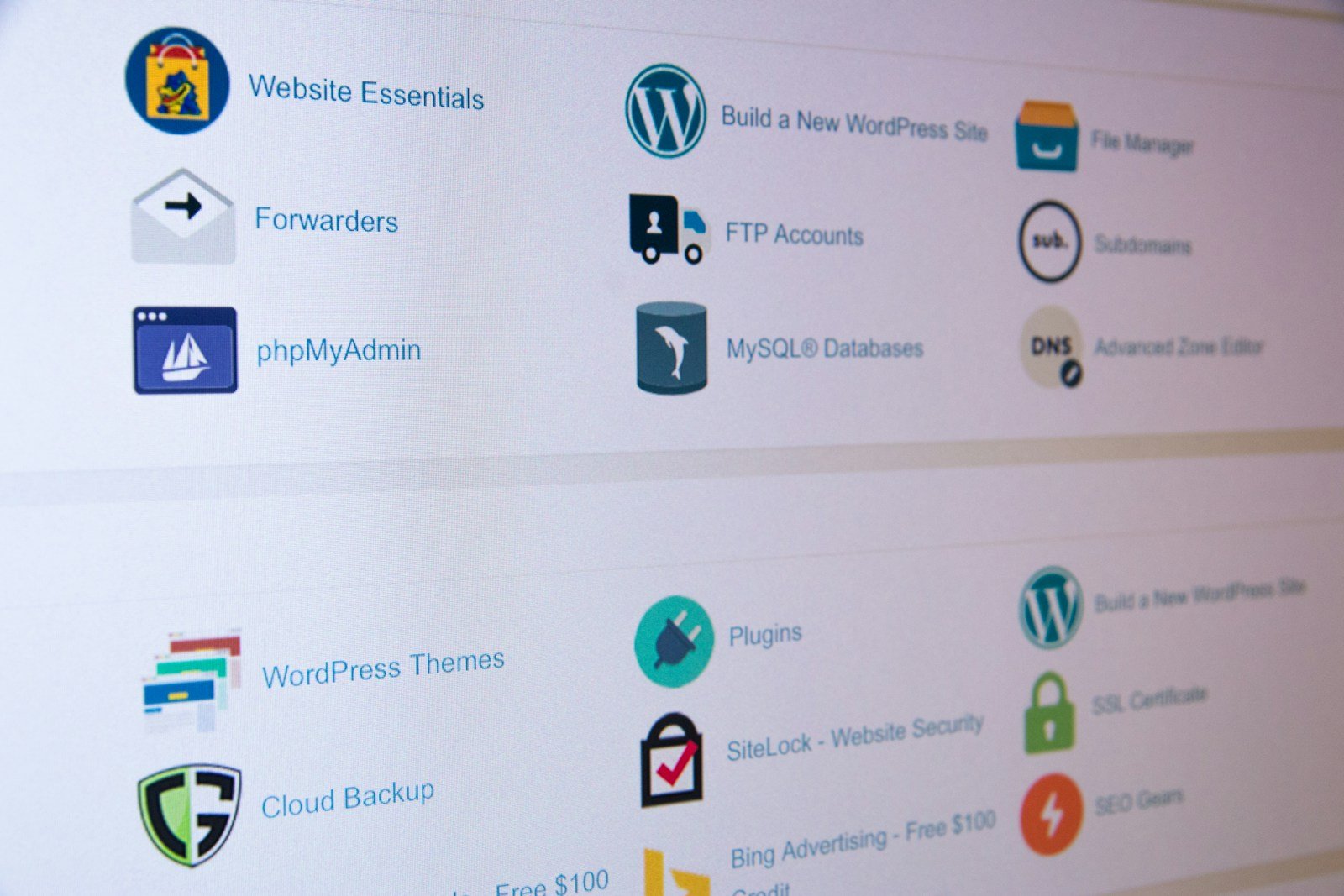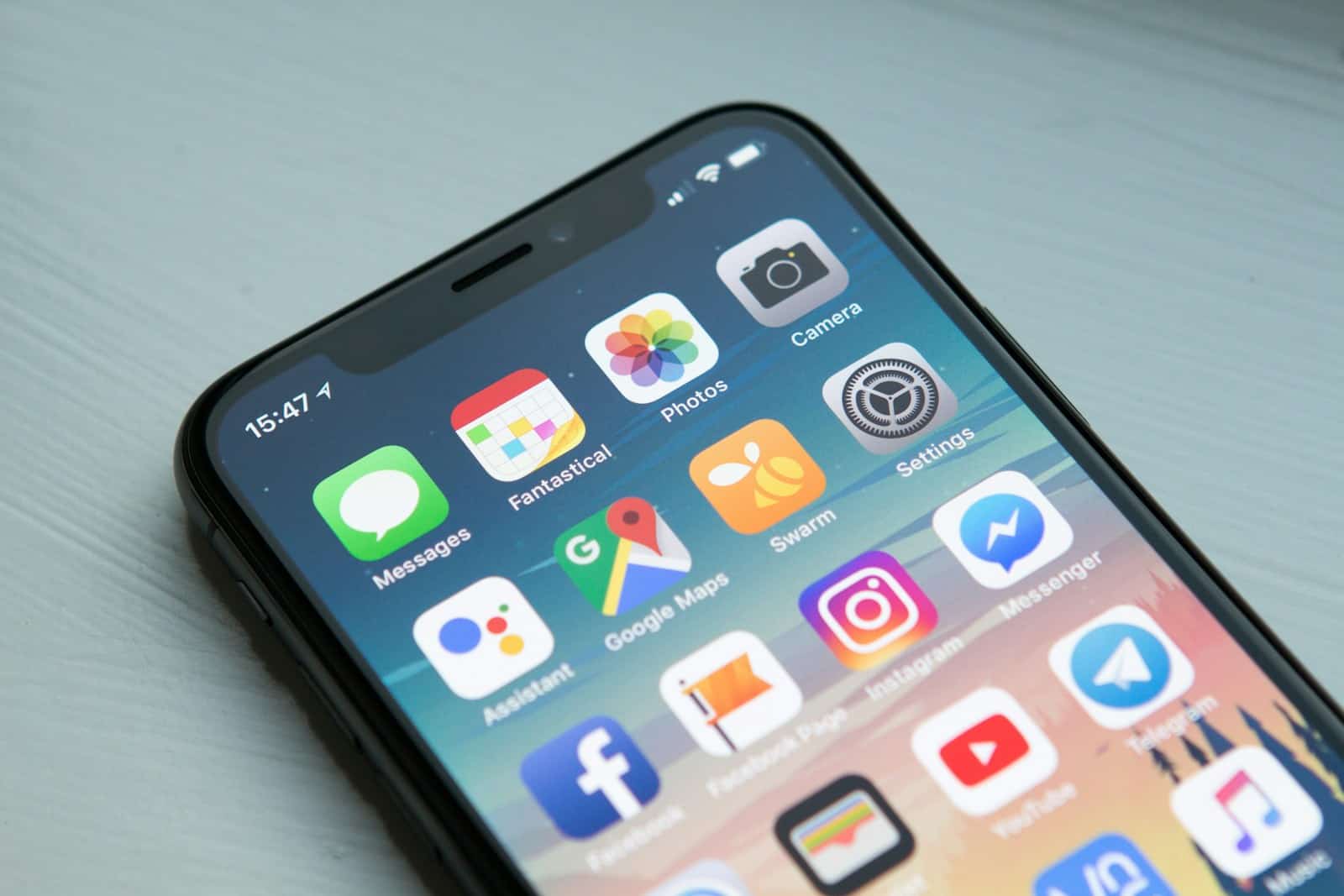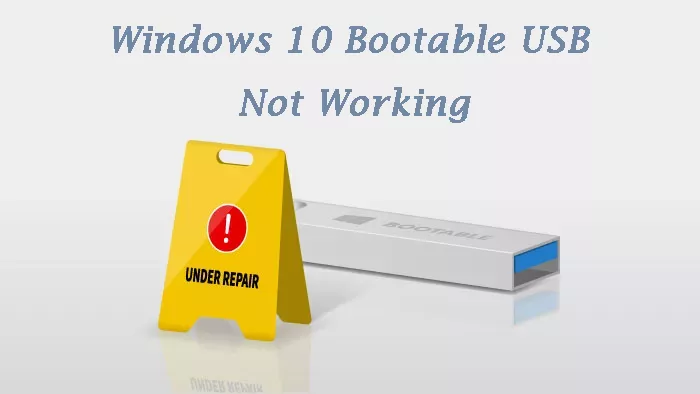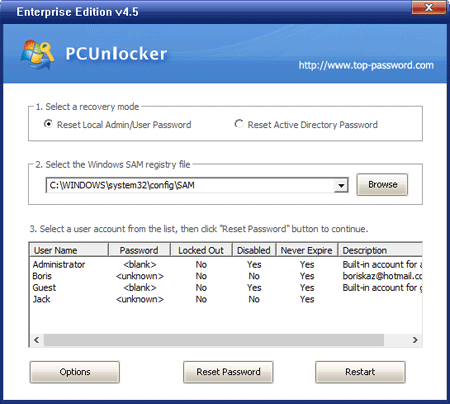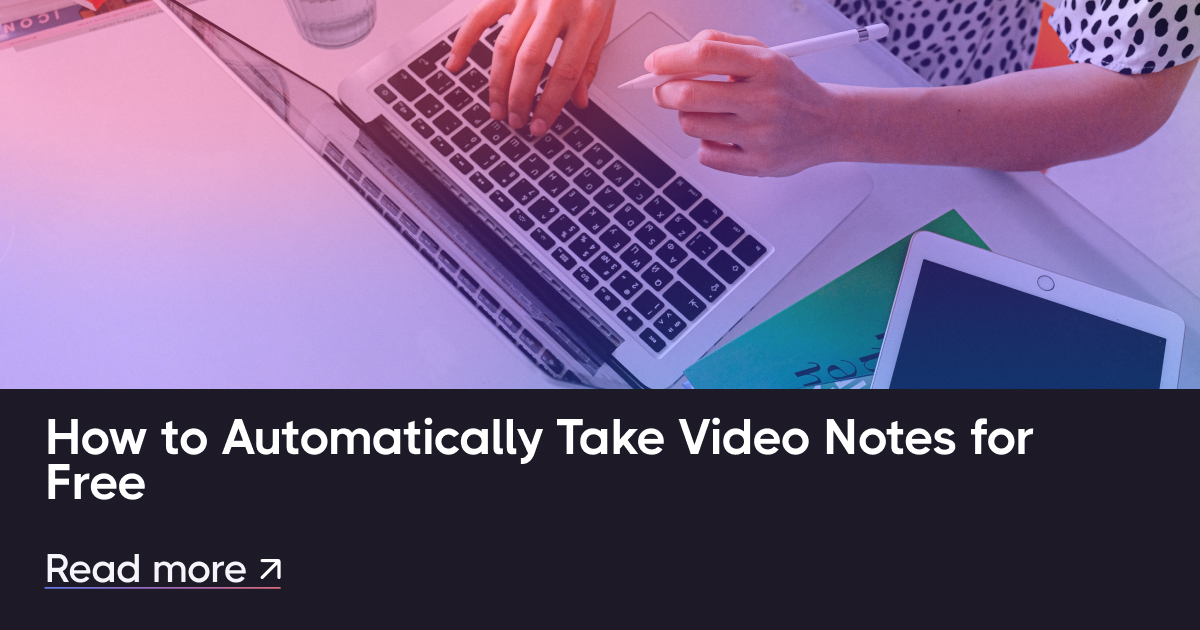如何在运行 Windows 10 的 Dell Venue 8/11 Pro 上重置密码
如果你忘记 Dell Venue 8/11 Pro 平板电脑的密码运行 Windows 10,事情似乎有点棘手。使用密码重置盘的经典方法对大多数人来说并不适用,因为以前很少有人会准备这样的盘。重新安装 Windows 10 或恢复出厂设置有助于重新获得对 Dell Venue 的访问权限,但这会在擦除密码的同时擦除您的所有个人数据。这一定不是你真正想要的。现在在这里分享一个最实用的方法在装有 Windows 10 的 Dell Venue 8/11 Pro 上重置密码,即使用 iSoft 可启动 USB 驱动器。
在具有 iSoft 可启动 USB 的 Dell Venue 8/11 Pro 平板电脑上重置密码
通过刻录创建 iSoft 可启动 USB 驱动器iSoft Windows 密码修复器程序插入 USB 闪存驱动器,可以重置任何台式机/笔记本电脑/平板电脑上的任何 Windows 密码。
注意:由于 Dell Venue 平板电脑配备 UEFI 固件而不是经典 BIOS,因此大多数第三方程序都无法使用它,并且它们也不支持重置最新版本的 Windows 10 的密码。但是 Windows Password Refixer 可以完美地工作在装有 Windows 10 的各种平板电脑上。
第 1 步:创建 iSoft 可启动 USB
由于您忘记了 Dell Venue 8/11 Pro 平板电脑密码而无法登录,因此您将需要另一台 PC/笔记本电脑/平板电脑来帮助执行此任务。
1. 在任何一台安装了Windows的PC上,下载并安装iSoft Windows 密码修复器程序。
2.启动该程序,然后选择USB设备。
3. 将 USB 闪存驱动器插入 PC 的 USB 端口。记下下拉列表中的驱动器名称,然后单击开始燃烧按钮。
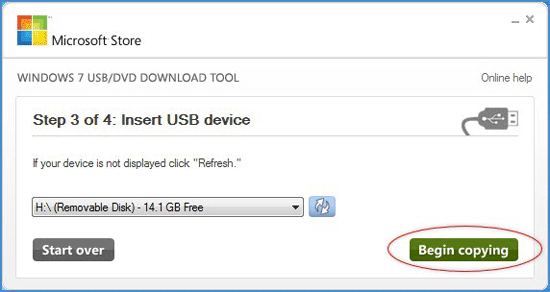
4. 根据要求格式化 USB 闪存驱动器。值得注意的是,USB 驱动器中的所有数据都将丢失。因此,在格式化驱动器之前,请备份存储在驱动器上的重要数据。
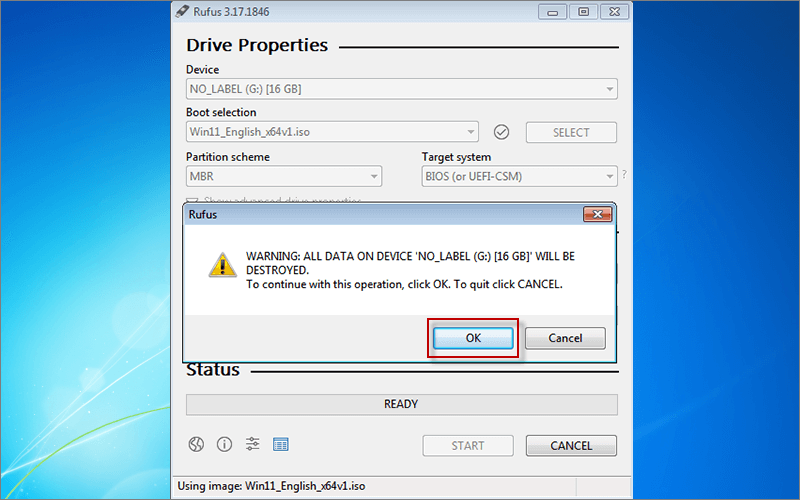
5. 燃烧过程非常快刻录成功很快就会弹出。点击好的并关闭程序。
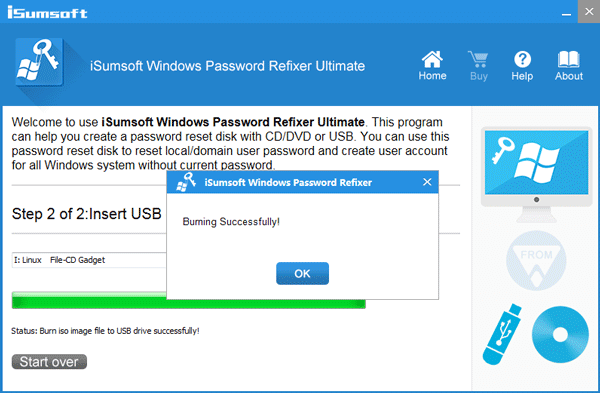
这样您就成功创建了 iSoft 可启动 USB 驱动器。
步骤 2:忘记从 USB 驱动器启动 Dell Venue 8/11 Pro 平板电脑的密码
1. 关闭您的 Dell Venue 平板电脑的电源。
2. 将您刚刚创建的 iSoft 可启动 USB 闪存驱动器插入平板电脑的 USB 端口。
3. 按下并松开力量按住按钮的同时调高音量按钮。释放调高音量按钮,直到出现 Dell Venue 徽标。然后您将在 Windows 10 Dell Venue 8/11 Pro 平板电脑上访问 UEFI BIOS。
4. 转到开机选项卡,禁用安全启动选项,并将U盘设置为第一启动设备。
5. 保存更改并退出 BIOS。然后您的 Dell Venue 平板电脑将从 USB 驱动器启动。
步骤 3:在 Dell Venue 8/11 Pro 平板电脑上重置 Windows 10 密码
一旦您的平板电脑从 iSoft USB 启动,您可以看到 Windows PE 启动,然后iSoft Windows 密码修复器屏幕出现。
1. 选择突出显示在 Dell Venue 8/11 Pro 平板电脑上运行的 Windows 10。
2. 选择突出显示忘记密码的用户。
3. 单击重置密码按钮。
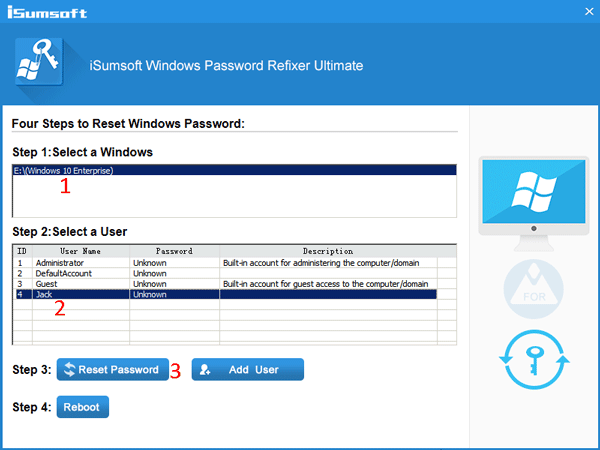
4. 单击是的当询问您是否要将用户密码设置为空时。
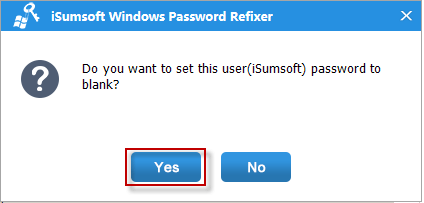
5. 密码将从未知到空白的。现在密码重置已完成,可以重新启动 Dell Venue 8/11 Pro 平板电脑了。所以点击重新启动按钮。

6. 单击是的并在出现提示时退出 iSoft 可启动 USB 驱动器。

7. Dell Venue 8/11 Pro 平板电脑将重新启动,您将看到 Windows 10 自动登录,无需输入密码。
温馨提示: 与iSoft Windows 密码修复器可启动 USB,您可以重置 Windows 10 Microsoft 帐户和本地用户帐户的 Dell Venue 平板电脑密码。
替代方案:Dell Venue 平板电脑从 Refixer USB 启动后,除了密码重置之外,您还可以单击“添加用户”按钮在平板电脑上添加 Windows 10 的新管理员。然后使用新添加的管理员登录您的 Dell 场所。由于具有管理权限的用户有权更改任何用户帐户的密码。您可以在 Dell Venue 平板电脑上的 Windows 10 中为忘记密码的用户重置密码。
1. 单击添加用户按钮。为新添加的用户键入名称和密码(可选)。然后点击好的。
有关的:如何在 Microsoft Surface Pro 3 上绕过 Windows 8.1 Pro 密码
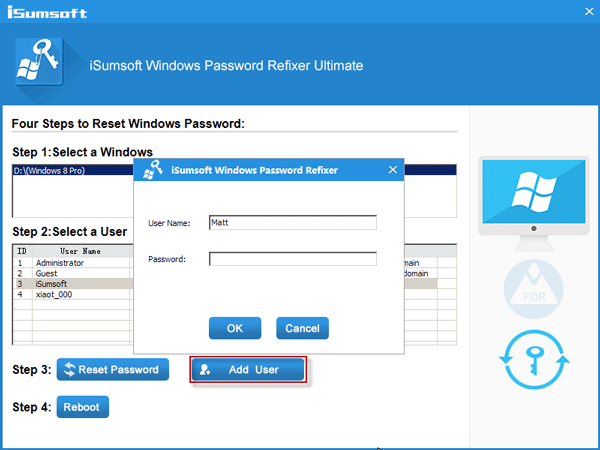
2. 新用户已添加。值得注意的是,新用户具有管理权限。然后点击重新启动,然后在出现提示时退出 iSoft 可启动 USB 驱动器。

3. Dell Venue 平板电脑正常重启,Windows 10 登录屏幕上显示新添加的管理员。

4. 选择新添加的管理员以登录 Dell Venue 平板电脑。然后访问 Windows 10 控制面板以重置该忘记密码的用户的密码。